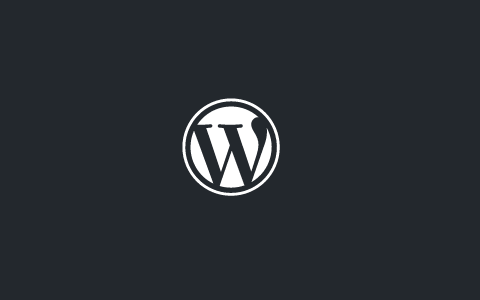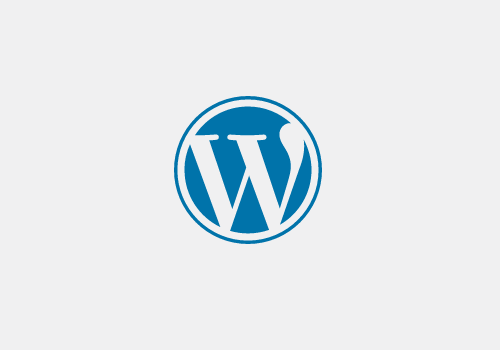我们在WordPress后台编辑文章的时候,有时会直接从某个Word文档里或者是网页上复制一些内容粘贴进去,但是会出现格式混乱的情况,即与Word文档里或者是网页上的排版不一样,甚至是乱码,这是怎么回事呢?为什么会出现这样的情况,本文小编就和大家来看下Word文档直接复制到WordPress编辑器里排版乱了的原因及解决办法。
![图片[1]-Word文档直接复制到WordPress编辑器里显示错乱的原因及解决办法-WordPress建站笔记](https://cos.cnwper.com/2023/02/wordpress-2.png)
原因分析:
Word文档或者网页中的文本都含有各种格式、样式元素,例如字体、大小、颜色、段落对齐等。我们直接复制+粘贴这些内容时,这些格式和样式元素也会一起被复制过来。但是需要注意的是,WordPress 的文本编辑器采用的是 HTML 格式,这意味着它并不能完全理解并适应 Word 或网页的所有格式和样式元素,结果就会出现复制过来的内容在粘贴后显示出格式混乱,与原来的样式出现较大差异,甚至不好修改的情况。
解决办法:
1、使用“纯文本”模式:在粘贴文本之前,可以先在 WordPress 文本编辑器中选择“纯文本”模式。这样,当你粘贴文本时,所有的格式和样式都会被消除,再根据需要在 WordPress 中手动修改格式。
2、使用转换工具:一些在线工具可以将 Word 文本或网页内容转换成 HTML 格式,然后你可以将转换后的 HTML 代码复制粘贴到 WordPress 中。这样可以保留大部分的格式和样式,但可能需要你有一些 HTML 基础知识来进行微调。
3、使用记事本:先将内容复制到记事本中,然后再从记事本复制到网站的编辑器里,记事本会将word或其他网页里的一些格式移除,这样再复制到网站上面就不会出现格式错乱的问题。
所以,大家在复制粘贴的时候尽量先“过滤”一遍,小编是推荐使用记事本,这个应该是最方便的了。
© 版权声明
文章版权归作者所有,未经允许请勿转载。
THE END